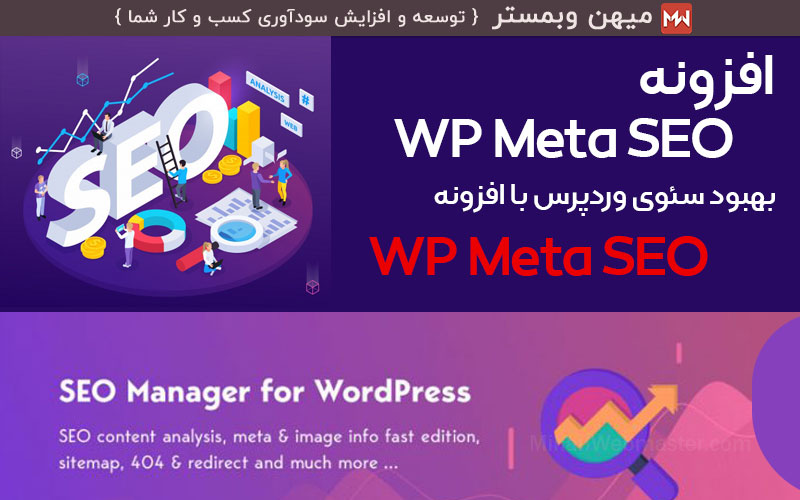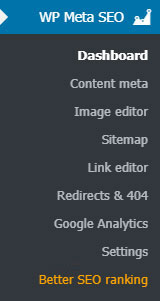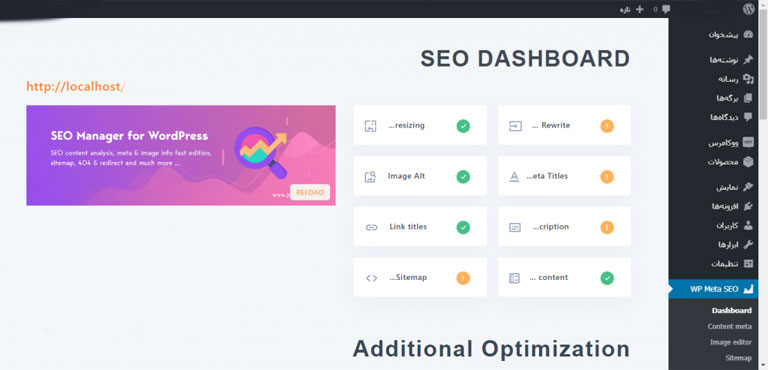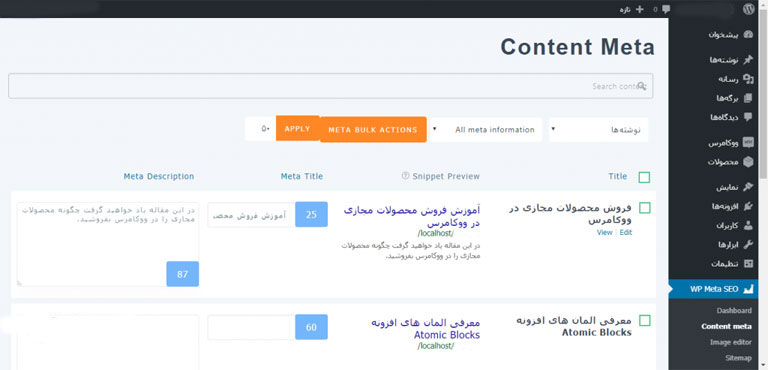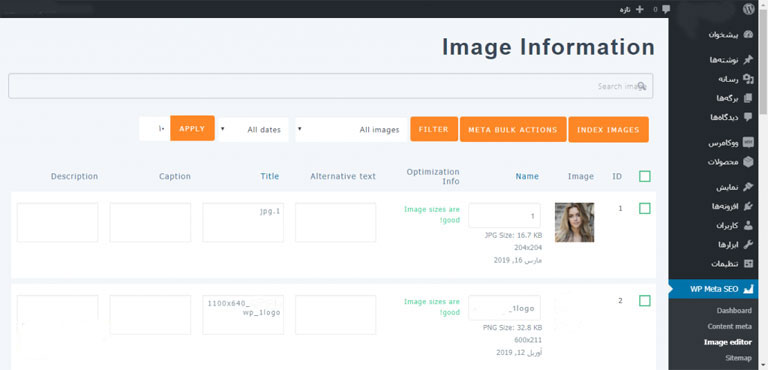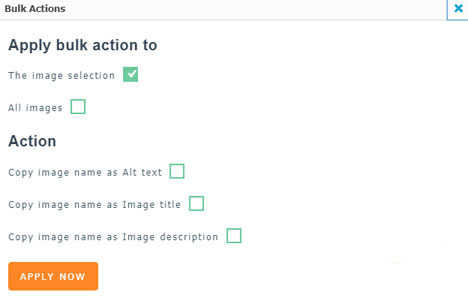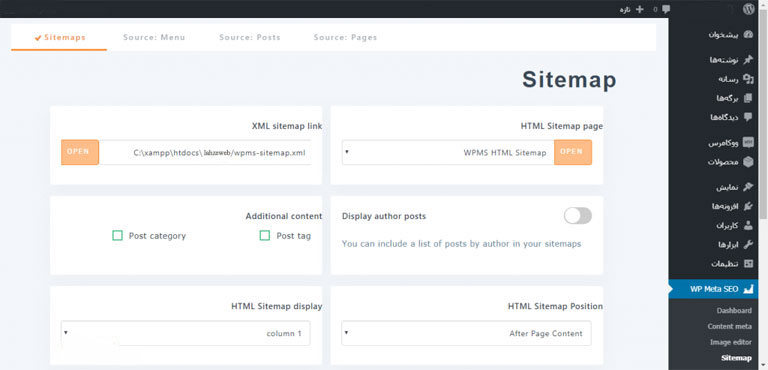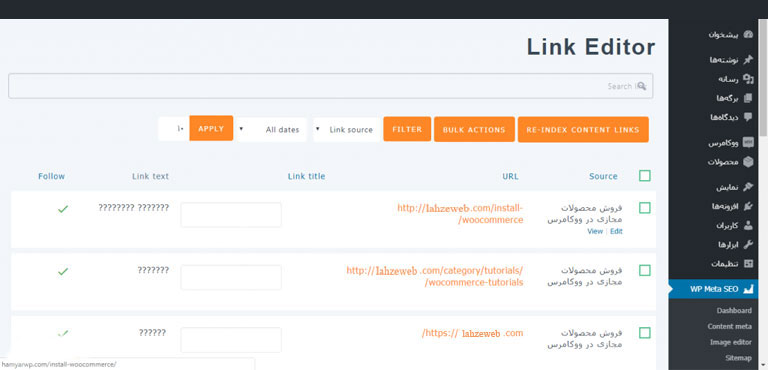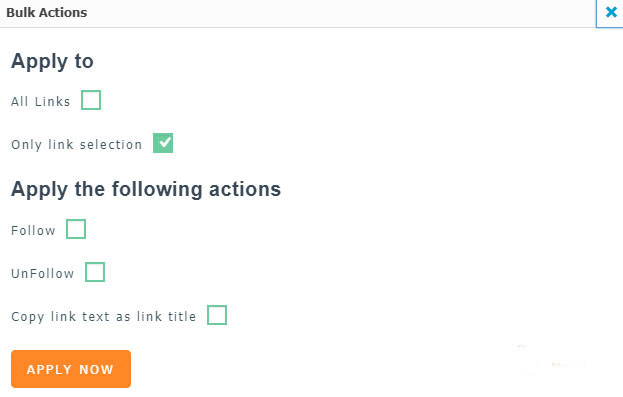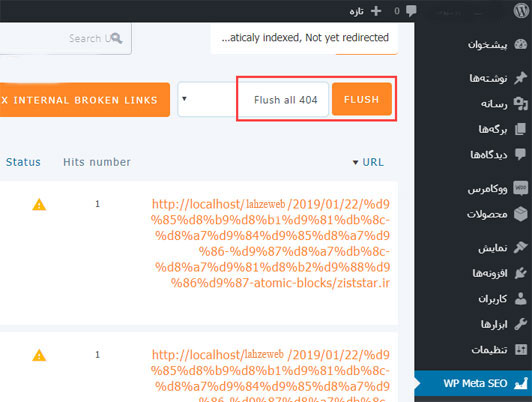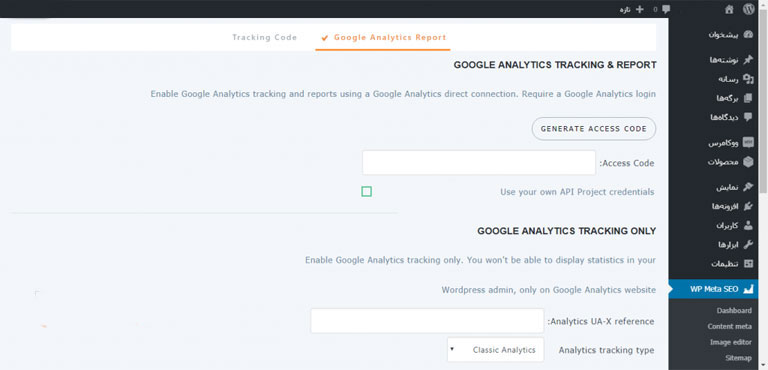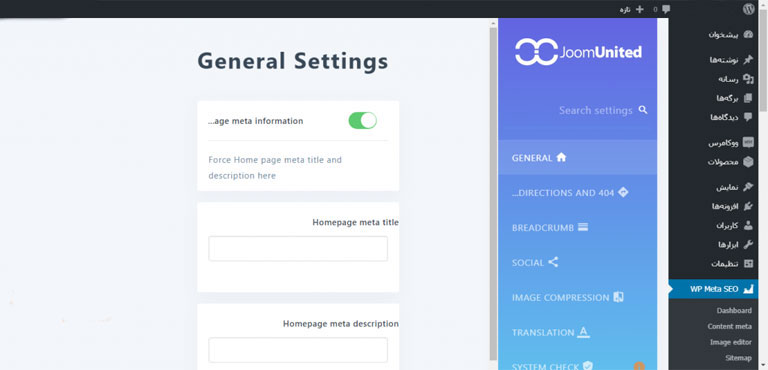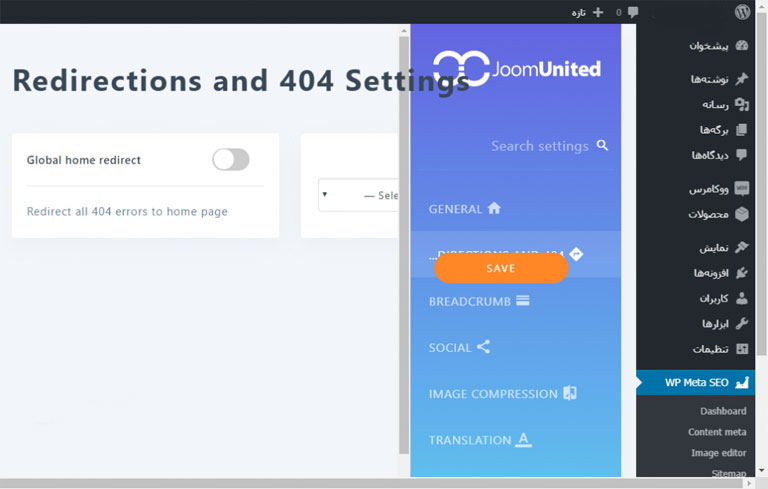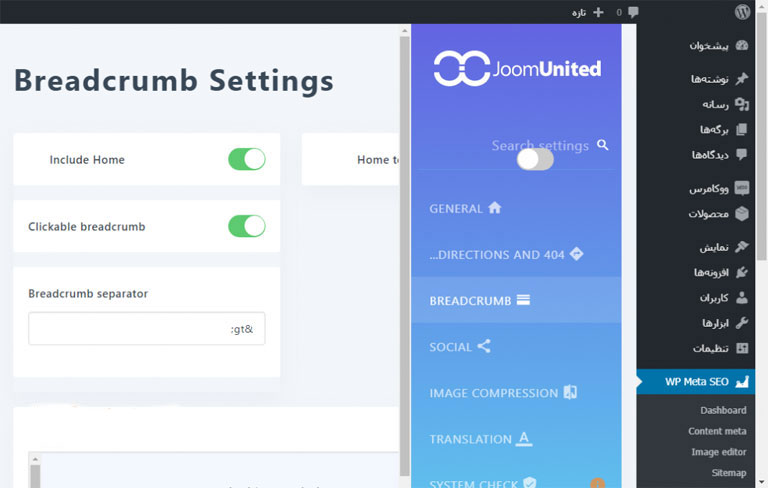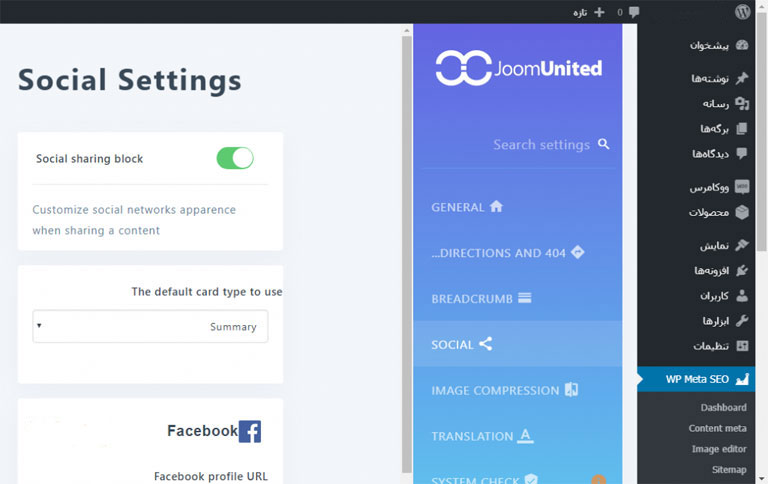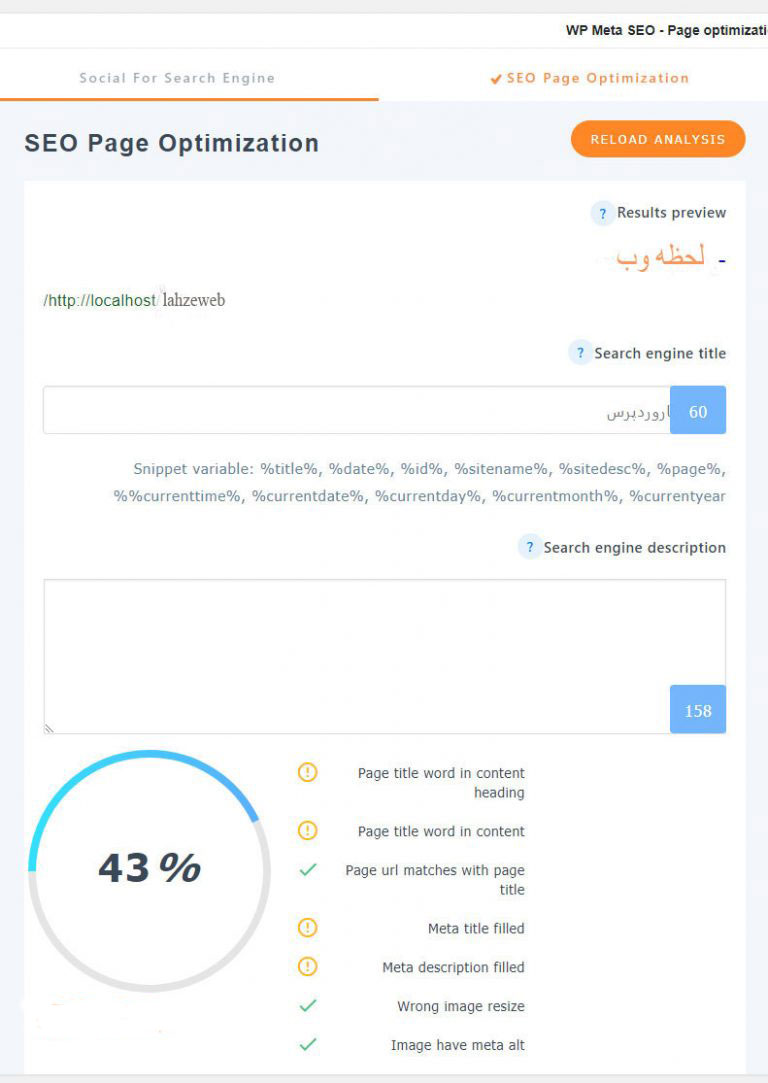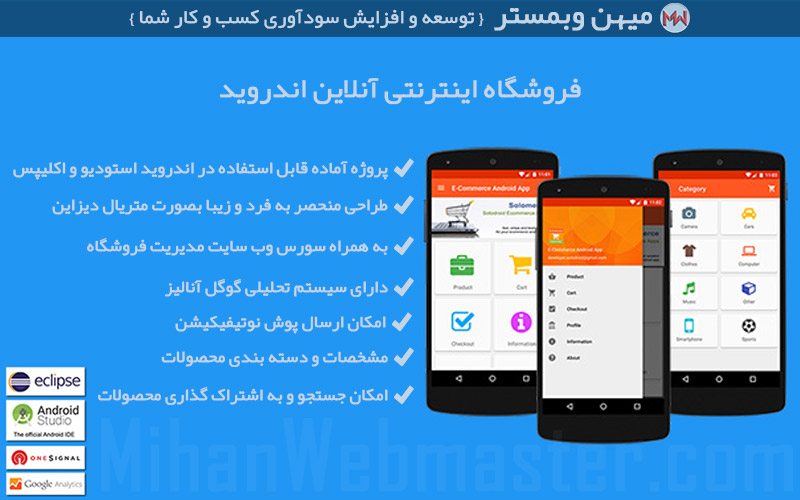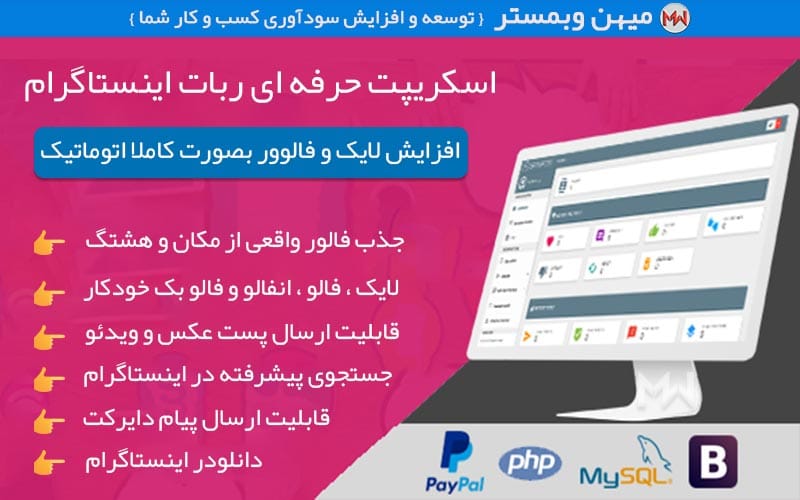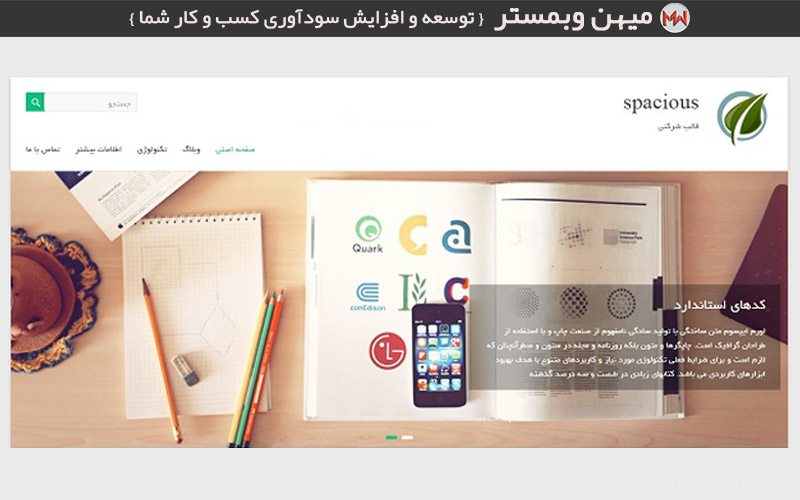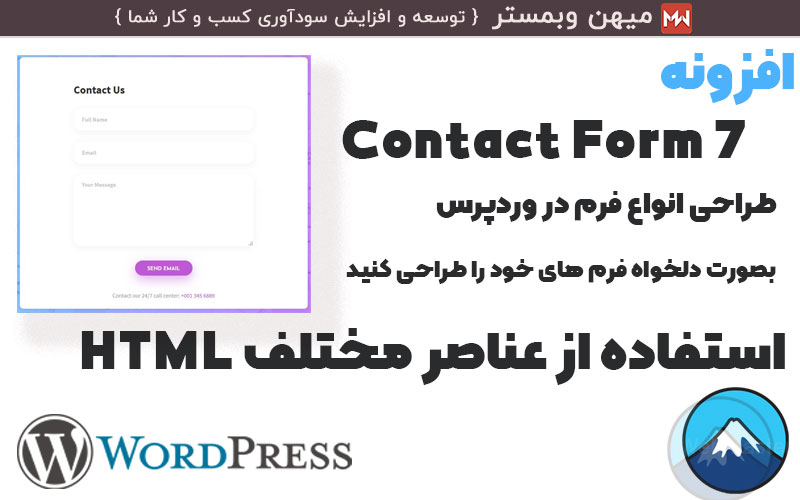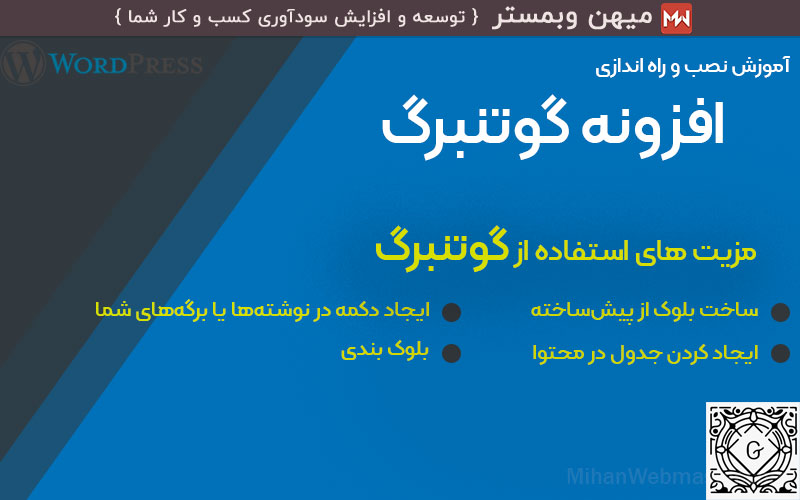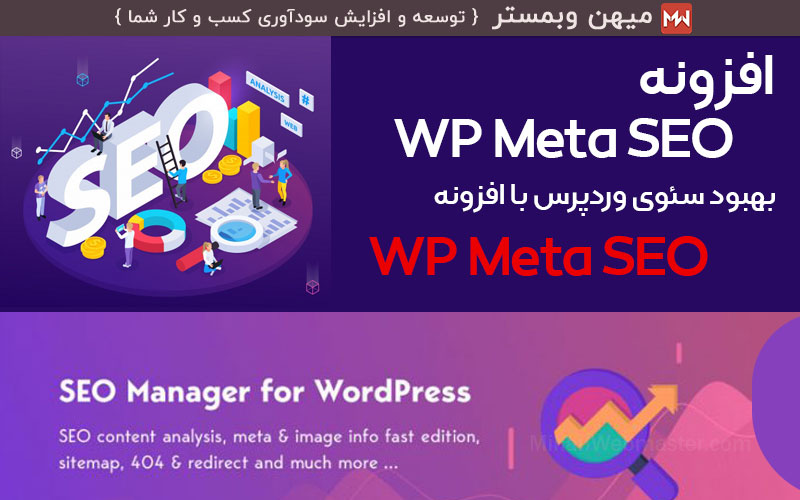
بهینه سازی وردپرس با افزونه Wp Meta Seo چگونه است؟
یکی از موارد پر اهمیت برای دیده شدن در گوگل، مبحث سئو و بهینهسازی است که اصول و قوانین ویژه خودش را دارد. در صورت رعایت درست این قوانین، سایت شما در نتایج اول گوگل ظاهر خواهد شد و به این وسیله اشخاص زیادی وارد سایت شما میشوند. به طبع هر چه اشخاص زیادتری سایت شما را ببینند اتفاق جالبی در رونق کسب و کار و میزان فروش شما خواهد افتاد. اما چطور میتوان به تنهایی و بدون کمک گرفتن از افراد متخصص به چنین جایگاهی دست یافت؟
از آنجایی که روی صحبت ما با وردپرس است، افزونههای زیادی هستند که به شما راهکارهای سئو سازی وردپرس و مطالب سایت را عرضه می کنند. شما با به کار بردن آن ها میتوانید اصول سئو را رعایت کنید و یک وب سایت کاملا بهینه و گوگل پسند ایجاد کنید. در این آموزش قصد داریم افزونه WP Meta SEO را برای شما عزیزان آموزش دهیم.
پیشنهاد می شود : سئو سایت
در وردپرس هر زمان صحبت از سئو میشود، ناخودآگاه ذهن مان به سمت افزونه Yoast SEO منحرف میشود.به عبارت دیگر سئوی وردپرس را با این افزونه میشناسیم. بله، افزونه بسیار حرفهای و موفقی است ولی برای بهتر بودن باید فاکتورهای دیگری را نیز در نظر گرفت .
بهبود سئوی وردپرس با افزونه WP Meta SEO
یکی از افزونههای خوب سئوی وردپرس، افزونه WP Meta SEO می باشد که در بهینه سازی وردپرس شما را کمک میکند. از امکانات این افزونه میتوان به موارد زیر اشاره نمود:
ارتباط با گوگل آنالیتیکس
راهنمای زنده سئو درزمان اضافه کردن نوشته یا برگه
ایجاد Sitemap
بهبود اندازه و حجم عکسها
مدیریت صفحههای ۴۰۴
مدیریت ارجاعها
و …
نصب و راه اندازی افزونه WP Meta SEO
اول از همه شما باید افزونه را ازمخزن وردپرس دانلود کنید که لینک آن در انتهای صفحه موجود میباشد.
بعد از فعال سازی افزونه، قسمتی به نام WP Meta SEO به پیشخوان وردپرس افزوده خواهد شد.
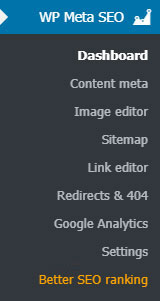
به بررسی هر کدام از زیر منوها میپردازیم.
Dashboard
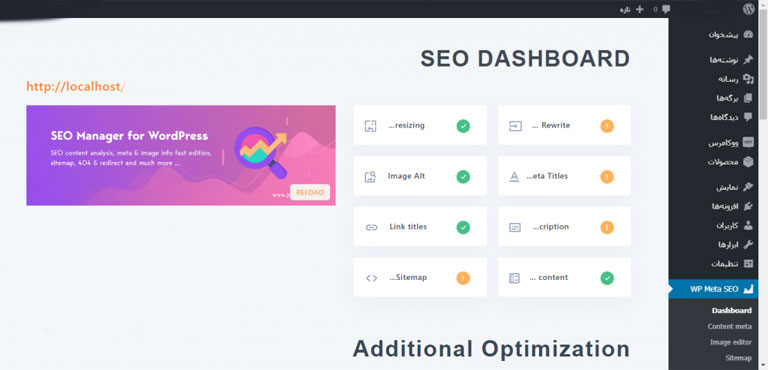
در این بخش اطلاعات مربوط به جایگاه سئو سایت شما در زمینههای گوناگون مانند عکسها، محتوا، Sitemap، لینکها و … نشان داده خواهد شد. با هاور (نگه داشتن موس) روی هر یک میتوانید درصد سئوی آن قسمت را ببینید.
Content meta
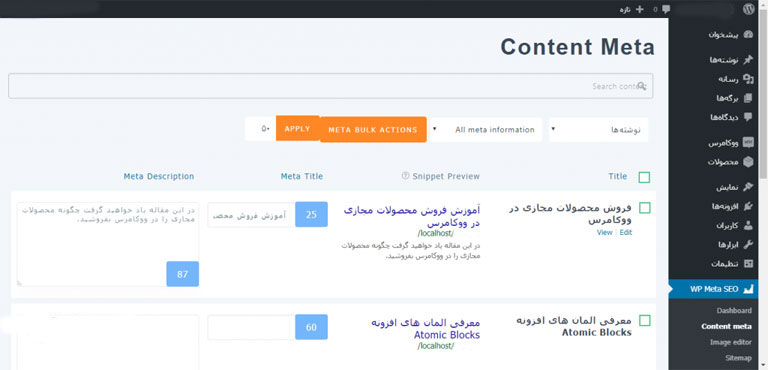
در این قسمت همه پست تایپهای سایت شما مانند نوشتهها، برگهها و محصولات لیست میشوند. در قسمت Meta Title عنوانی که میخواهید برای کدام از پستهای شما در گوگل نشان داده شود را وارد کنید. در بخش Meta Description نیز، توضیحات بیشتر مربوط به پستهای خود را تا ۱۵۸ کاراکتر بنویسید.
در ستون Snippet Preview میتوانید پیشنمایش مطلب در گوگل را ببینید.
Image editor
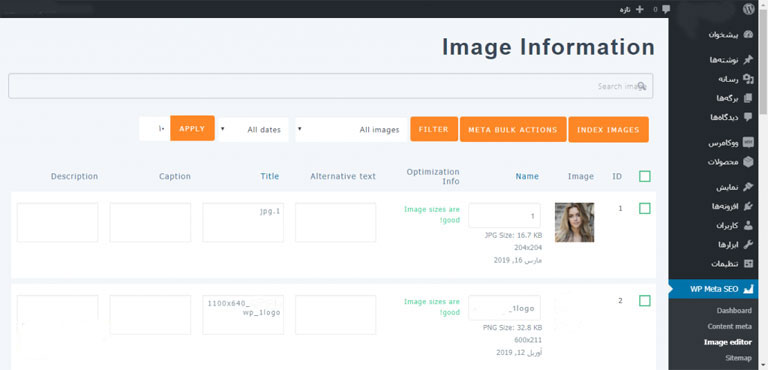
در این صفحه لیستی از همه عکسهایی که در وردپرس آپلود کردهاید را می بینید. ابتدا روی دکمه Index Images کلیک نمایید تا اطلاعات تصاویر در افزونه ثبت گردد و بتوانید از فیلترهای موجود استفاده کنید.
اکنون میتوانید برای هر یک از عکسها متن ALT، عنوان، کپشن و توضیحات اضافه نمایید.
روی دکمه Meta Bulk Actions کلیک کنید تا پنجره زیر باز شود.
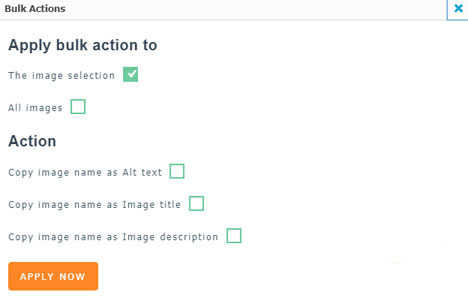
از این بخش میتوانید تنظیماتی را به عکسها اعمال کنید. در مرحله اول در قسمت Apply bulk actions to مشخص نمایید این تنظیمات بر روی عکسهای انتخاب شده یا همه عکسها اعمال گردنند. بعد در قسمت بعدی میتوانید به ترتیب تنظیمات زیر را اعمال نمایید:
کپی اسم عکس در متن ALT عکس
کپی اسم عکس در عنوان عکس
کپی اسم عکس درتوضیحات عکس
بعد دکمه Apply Now را بزنید.
Sitemap
تنظیمات مربوط به Sitemap سایت شما جهت بهبود سئوی وردپرس، در این بخش وجود دارد.
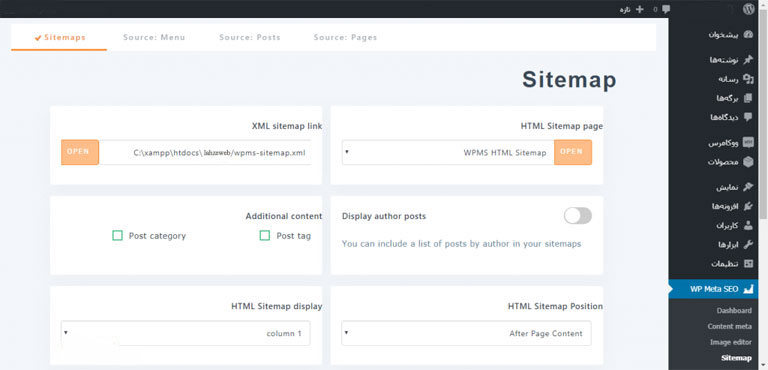
XML sitemap link: لینک Sitemap سایت شما در این قسمت نشان داده میشود که باید آن را در سرچ کنسول گوگل وارد نمایید.
HTML Sitemap page: برگهای را برای نشان دادن Sitemap انتخاب نمایید. میتوانید از برگهای که به صورت پیشفرض افزونه ساخته است، استفاده کنید.
Additional content: میتوانید مشخص کنید برچسبها و دسته بندیهای سایت نیز در Sitemap قرار بگیرند.
Display author posts: میتوانید با فعال کردن این گزینه، لیستی از مقالات هر نویسنده در سایت خود را در Sitemap نشان دهید.
HTML Sitemap display: تعداد ستونها برای نشان دادن Sitemap را در سایت مشخص نمایید.
HTML Sitemap position: مشخص کنید در صفحهای که برای نشان دادن Sitemap اختصاص دادهاید، در صورتی که این صفحه دارای محتوا باشد، اطلاعات Sitemap کجا نمایش داده شوند. میتوانید مشخص کنید این اطلاعات قبل یا بعد از محتوا نشان داده شوند یا اینکه محتوای برگه جایگزین گردد.
Sitemap and robot.txt: میتوانید با فعال کردن این گزینه، لینکی از Sitemap را در فایل robots.txt قرار دهید بگذارید تا به برخی از موتورهای جستجو برای پیدا کردن آن کمک نمایید.
Sitemap root: با فعال کردن این گزینه، نسخهای از آخرین ورژن Sitemap در کنار فایلهای وردپرس قرار خواهد گرفت. برخی از موتورهای جستجو به دنبال این فایل در این دایرکتوری هستند.
در بالای صفحه، منوهایی با عنوان Source وجود دارد. مثلا Source: Menu مربوط به فهرستهای سایت است. با وارد شدن به این سربرگ مشخص نمایید آیا این فهرستها در Sitemap نشان داده شوند یا خیر.
Link editor
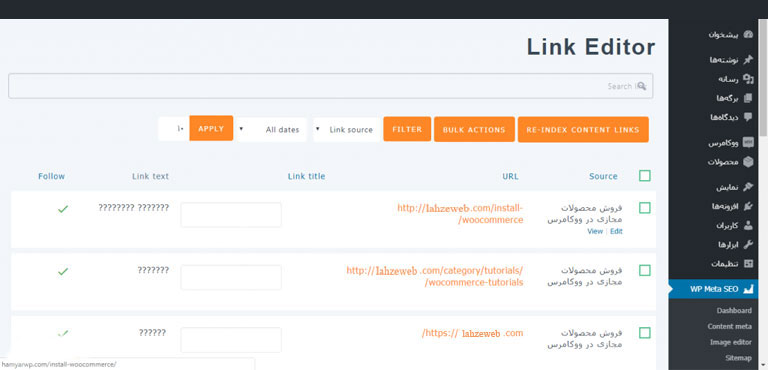
در این صفحه لیستی از لینکهایی که داخل صفحات خود استفاده نموده اید را مشاهده خواهید نمود. اگر لینکی نمایش داده نشده و یا اطلاعات لینکها ناقص است، روی دکمه Re-index Content Links کلیک نمایید تا لینکها فراخوانی شوند.
از این بخش میتوانید عنوان لینک و خاصیت فالو یا نوفالو بودن آن را تعیین کنید.
روی دکمه Bulk Actions کلیک نمایید تا پنجره زیر باز گردد.
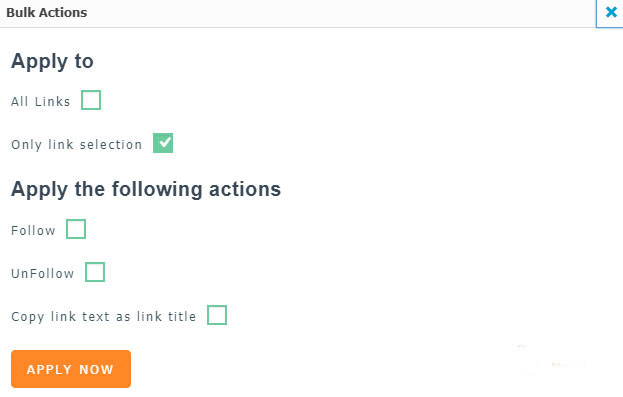
میتوانید تنظیماتی را به صورت کلی به لینکهای موجود اعمال نمایید. اول در قسمت Apply to مشخص کنید این تنظیمات روی تمام لینکها یا لینکهای انتخاب شده در لیست اعمال گردد. بعد در قسمت بعدی به ترتیب میتوانید تنظیمات زیر را اعمال نمایید:
خاصیت فالو به لینکها دهید
خاصیت نوفالو به لینکها دهید
متن لینک را در قسمت عنوان لینک بگذارید
سپس دکمه Apply Now را بزنید.

در این صفحه لیستی از لینکها را می بینید. در قسمت Status وضعیت سالم بودن لینکها معلوم است. در صورتی که میخواهید لینکی را به صفحهای دیگر ارجاع دهید، روی Edit در پایین هر لینک کلیک نمایید و آدرس جدید را بنویسید.
در صورتی که میخواهید لینکهای ۴۰۴ را حذف نمایید، کافیست از قسمت بالا در سمت راست، Flush all 404 را انتخاب نمایید و روی دکمه Flush کلیک کنید.
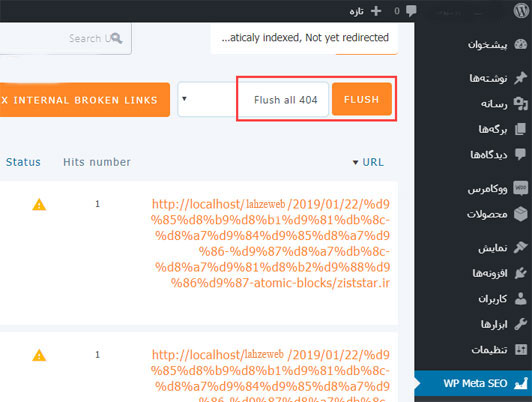
Google analytics
در این صفحه باید اطلاعات گوگل آنالیتیکس خود را وارد نمایید.
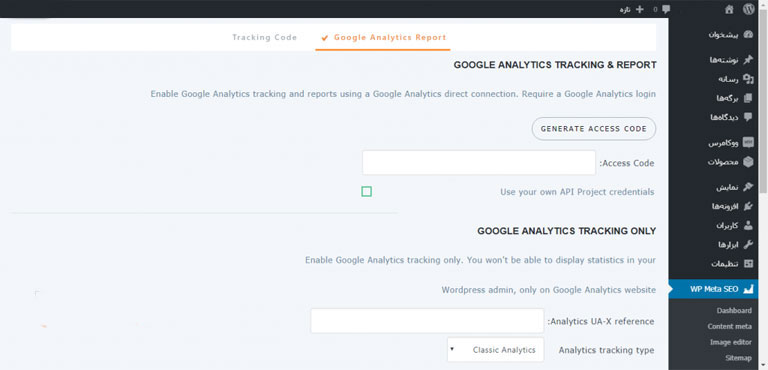
در قسمت Access Code، کد دسترسی گوگل را وارد کنید. برای دریافت این کد، روی دکمه Generate access code کلیک نمایید.
Google Analytics Tracking Only: اگر میخواهید آمار گوگل آنالیتیکس در پیشخوان وردپرس نشان داده نشود و صرفا در خود سایت گوگل آنالیتیکس قابل دیدن باشد، در این قسمت رفرنس مربوط به گوگل را وارد نمایید و نوع آمارگیری را نیز انتخاب کنید.
اگر کد جاوا اسکریپت گوگل را دارید، میتوانید به جای کدهای قبلی از این کد استفاده نمایید و آن را در قسمت JS قرار دهید.
Settings
تنظمیات کلی این افزونه در این قسمت است که به بررسی آنها میپردازیم.
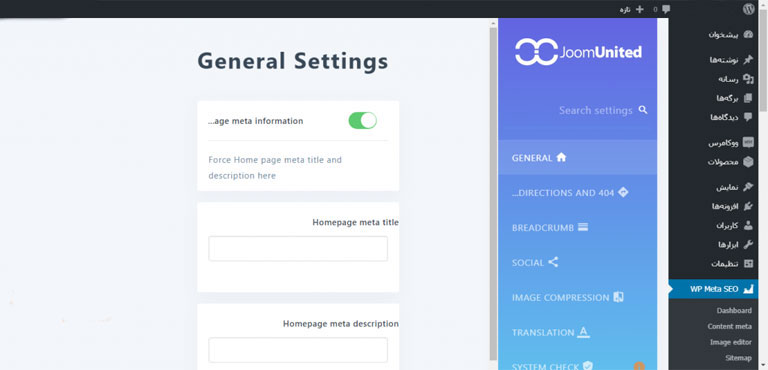
General
Force Homepage meta title and description: در صورتی که میخواهید عنوان و توضیحات متای صفحه اصلی در جهت بهینه سازی وردپرس، از این بخش فراخوانی شود، متن مربوط به کدام را در این قسمت بنویسید.
Meta keywords: با فعال نمودن این گزینه ویژگی تغییر متای کلمه کلیدی فعال خواهد شد.
Meta title as page title: زمانی که عنوان متای صفحه نوشته شد، از همان برای عنوان صفحه استفاده میگردد و دیگر از عنوان محتوا استفاده نخواهد شد. پیشنهاد میشود برای بهبود سئوی وردپرس، این گزینه فعال باشد.
Meta block edition: بلوکی در زیر پست تایپها می سازد که در آن وضعیت متاها را شرح میدهد.
Force SEO validation: کاربر را مجبور میکند تا حتما اصول سئو را در محتوا پیاده نماید.
Post/Page index: گزینهای را می افزایید تا با استفاده از آن بتوانید کاری کنید تا صفحات دلخواه شما در موتورهای جستجو ایندکس نشوند.
Post/Page follow: گزینهای را می افزایید که میتوانید دستورالعمل فالو یا نوفالو صفحات را تغییر دهید.
Redirections and 404
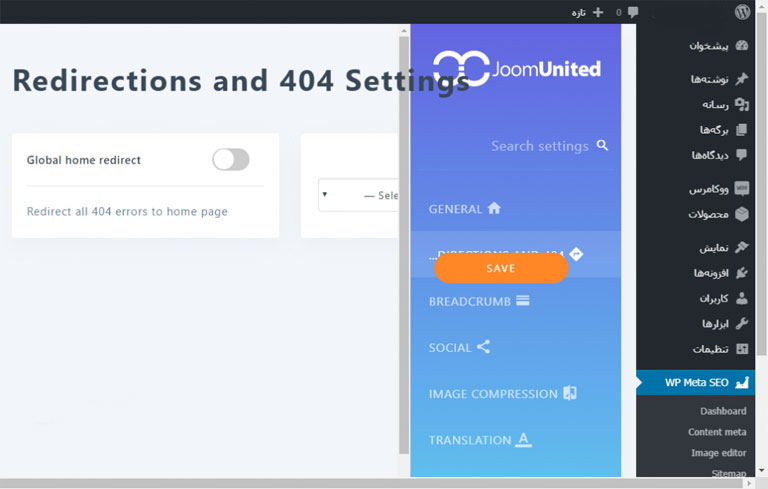
Global home redirect: همه صفحات ۴۰۴ را به صفحه اصلی ارجاع میدهد.
Custom 404 page: اگر صفحه ۴۰۴ برای سایت خود ساختهاید، آن را از این بخش انتخاب نمایید.
Breadcrumb
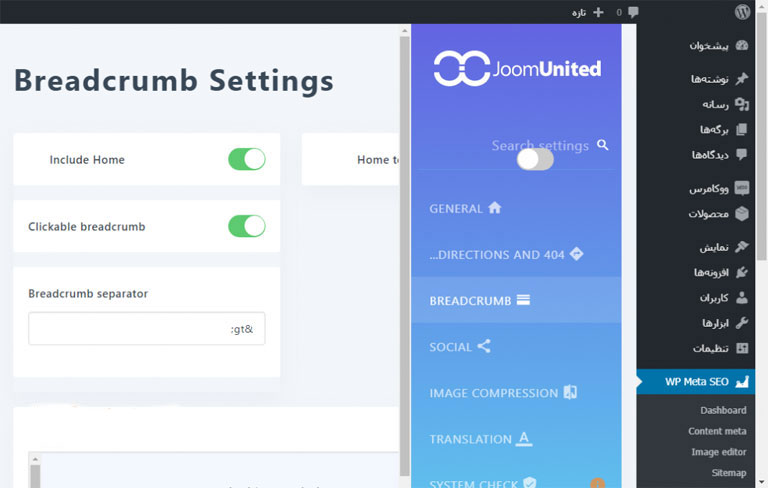
Include Home: در نوار ناوبری صفحات سایت، کلمه خانه را در ابتدای نوار ناوبری می گذارد.
Home text: در صورتی که گزینه قبلی را فعال نمودید و میخواهید متنی دیگر به جای خانه نشان داده شود، این گزینه را فعال کنید.
Clickable breadcrumb: اگر میخواهید هر بخش از نوار ناوبری قابلیت کلیک شدن داشته باشد این گزینه را فعال نمایید.
Breadcrumb separator: جدا کننده نوار ناوبری را تعیین کنید.
Social
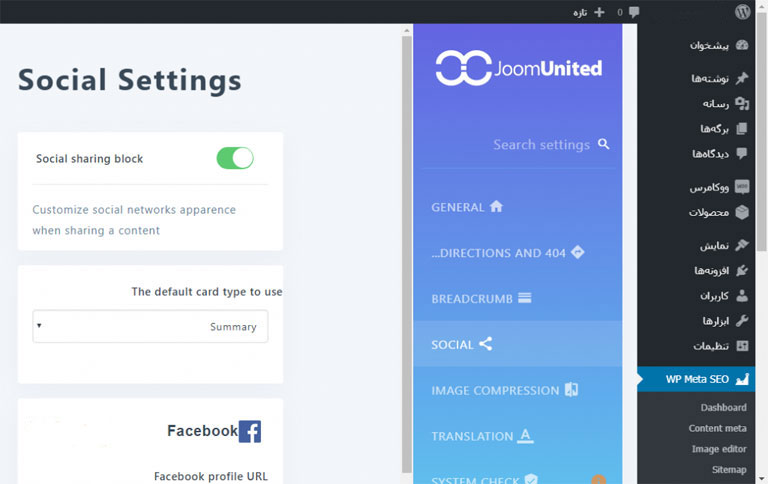
Social sharing block: با فعال نمودن این گزینه میتوانید ظاهر آیکون شبکههای اجتماعی را حین انتشار محتوا تغییر دهید.
The default card type to use: سایز کارتی که برای اشتراک گذاری در توییتر استفاده خواهد شد را انتخاب نمایید.
در بخش های بعدی باید آیدی خود را در شبکههای اجتماعی فیسبوک و توییتر وارد نمایید تا یک مرحله دیگر در بهبود سئوی وردپرس جلو باشید.
Image Compression
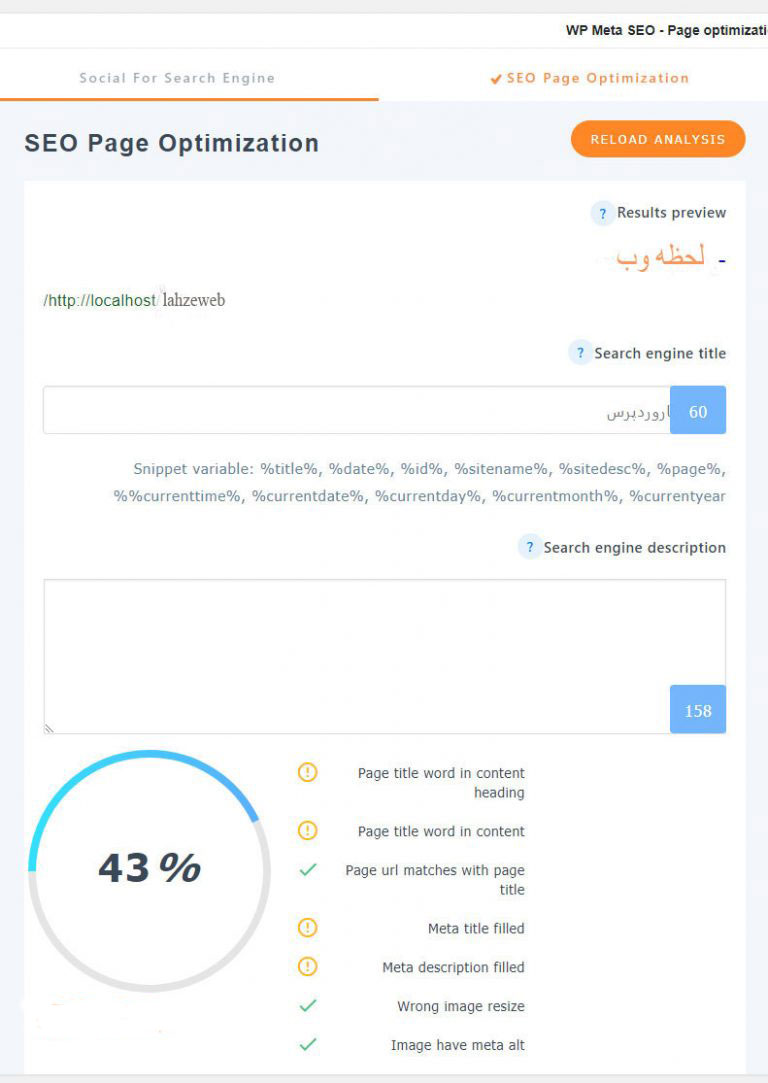
در این بخش تنظیمات خاصی وجود ندارد و صرفا افزونهای را معرفی کرده است که با استفاده از آن میتوانید سایز تصاویر خود را کاهش دهید. در صورت نیاز آن را نصب نمایید.
تنظیمات افزونه به پایان رسید. حال به صفحه افزودن نوشته یا برگه مراجعه کنید تا ویرایشگر وردپرس باز گردد.
همانطور که میبینید، در پایین ویرایشگر قسمتی افزوده شده است که نشان دهنده میزان سئوی محتواست.
در قسمت Search engine title عنوان متای صفحه و در قسمت Search engine description توضیحات متای صفحه را وارد نمایید. در قسمت عنوان متای صفحه میتوانید از کدهای کوتاه استفاده کنید.مثلا اگر از %title% استفاده نمایید، عنوان صفحه به صورت خودکار در متا قرار خواهد گرفت.
سعی کنید بیشترین امتیاز سئو را کسب نمایید تا محتوای شما در جایگاه بهتری از نظر سئو قرار گیرد.
گزینههای موجود در رتبه بندی سئوی محتوا
مواردی که این افزونه برای رتبه بندی سئوی محتوا در نظر میگیرد عبارت اند از:
وجود عنوان صفحه در تگهای هدینگ مثل h1، h2 …
وجود عنوان صفحه در متن محتوا
وجود عنوان صفحه در لینک صفحه
پر کردن عنوان متای صفحه
پر کردن توضیحات متای صفحه
سایز و حجم مناسب تصاویر
پر کردن عنوان و alt تصاویر
در سربرگ Social For Search Engine نیز که در همین قسمت موجود است، عنوان و توضیحات پستی که قرار است در شبکه های اجتماعی انتشار یابد را وارد نمایید. در این قسمت میتوانید آیکون شبکههای اجتماعی را نیز خودتان آپلود نمایید.
امیدواریم این مقاله برای شما عزیزان مفید بوده باشه.
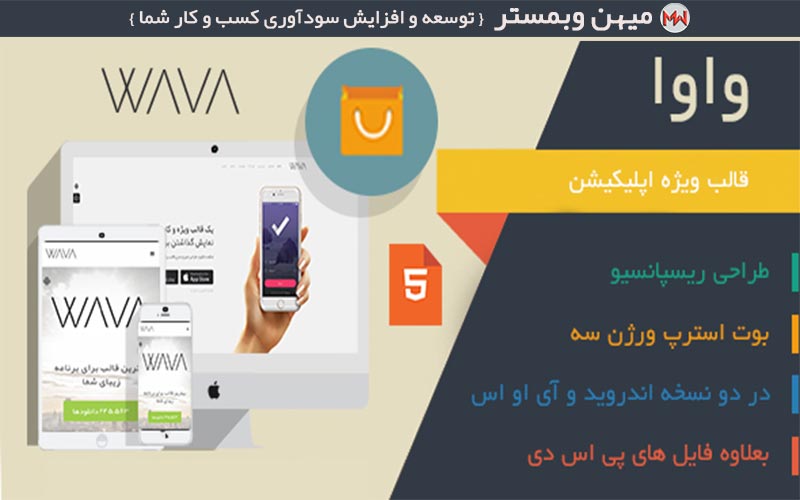 قالب HTML اپلیکیشن موبایل واوا WAVA
قالب HTML اپلیکیشن موبایل واوا WAVA
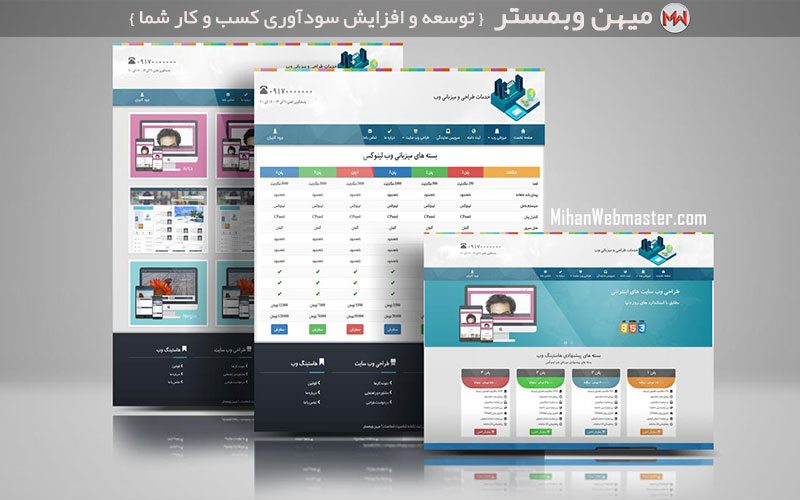 قالب HTML فارسی هاستینگ وب
قالب HTML فارسی هاستینگ وب
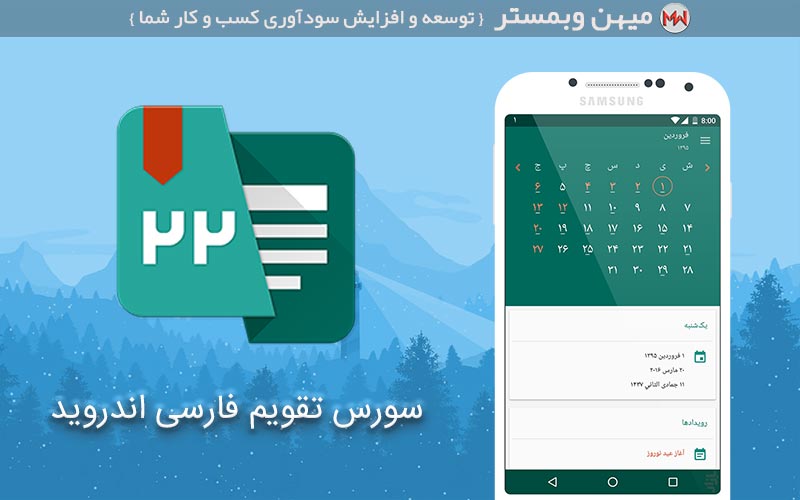 دانلود رایگان سورس تقویم فارسی اندروید
دانلود رایگان سورس تقویم فارسی اندروید
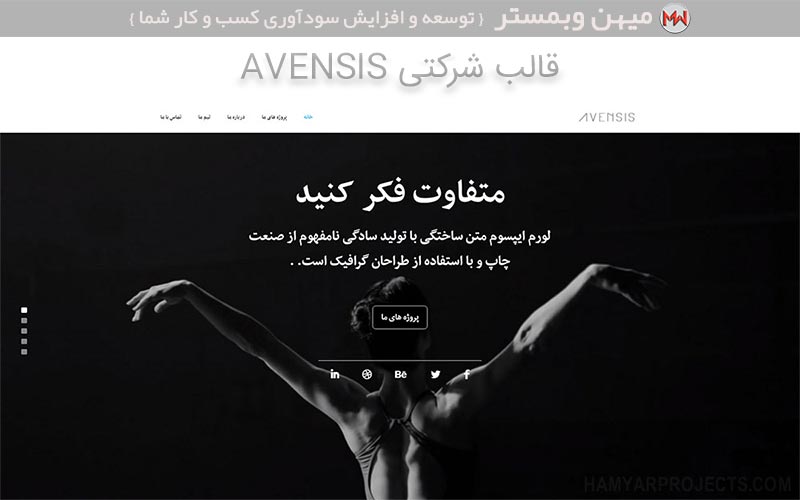 دانلود رایگان قالب HTML فارسی AVENSIS شرکتی
دانلود رایگان قالب HTML فارسی AVENSIS شرکتی
 دانلود افزونه Events Manager مدیریت رویدادها در وردپرس
دانلود افزونه Events Manager مدیریت رویدادها در وردپرس
 دانلود افزونه SEOPress در وردپرس
دانلود افزونه SEOPress در وردپرس
 افزونه همکاری در فروش و بازاریابی وردپرس AffiliateWP نسخه ۲.۷
افزونه همکاری در فروش و بازاریابی وردپرس AffiliateWP نسخه ۲.۷
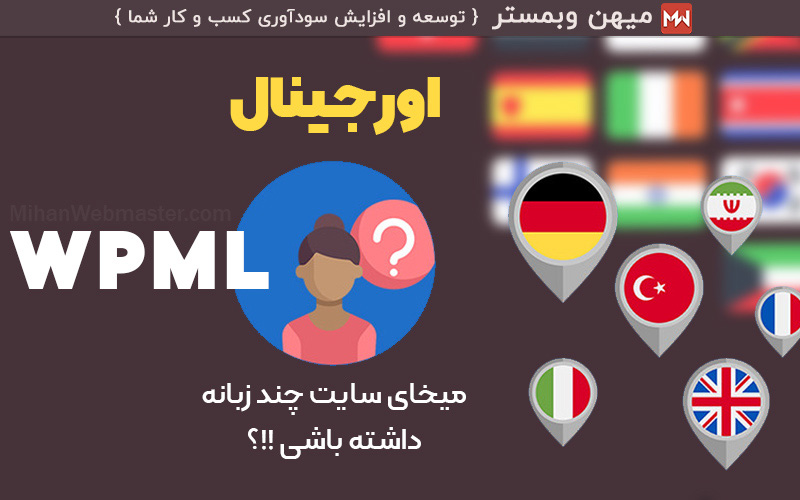 دانلود افزونه WPML چند زبانه کردن سایت وردپرس نسخه ۴.۶.۸
دانلود افزونه WPML چند زبانه کردن سایت وردپرس نسخه ۴.۶.۸